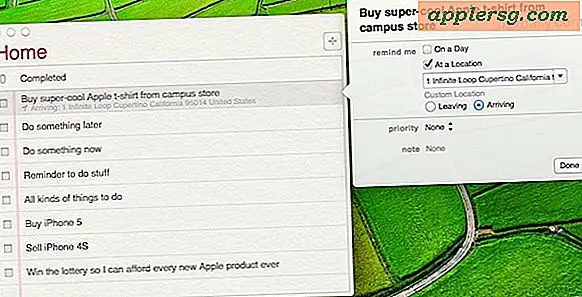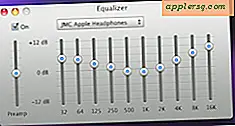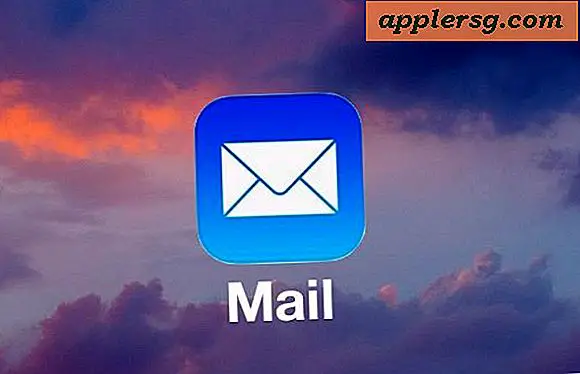7 trinn for å forberede seg på iOS 10-oppdatering på iPhone eller iPad

Den nyeste og beste utgivelsen av iOS 10 er her, og med offentlig utgivelse rett rundt hjørnet er det en god tid å begynne å forberede iPhone og iPad-maskinvaren for å installere iOS 10-oppdateringen.
La oss gå gjennom noen viktige skritt for å forberede iOS 10-oppdateringen på den riktige måten, inkludert å sjekke støttet maskinvare, gjøre litt opprydding, forsikring om tilstrekkelige sikkerhetskopier, og da selvfølgelig dykking rett inn i installasjonen.
1: Sjekk om enhetskompatibilitet
Selvfølgelig, hvis enheten ikke støtter den, blir det ingen oppdatering, så støtter din iPhone eller iPad iOS 10?
Sjansene er gode, og hvis iPhone er en 5 eller nyere, eller iPad er en Air eller Mini 2 eller nyere, vil den bli støttet. Bare den nyeste modellen iPod touch støttes imidlertid.
Du kan se hele listen over iOS 10-kompatibilitetsenheter her.

2: Rengjør House og Ditch Dusty Apps
Det er alltid en god ide å rengjøre hus og søppel noen langvarige gamle apps før du installerer en ny iOS-programvareutgivelse på en hvilken som helst iPhone eller iPad.
Avinstaller apper som er gamle og foreldede som henger rundt på enheten som ikke blir brukt. Hvis du ikke har brukt den i måneder, og ikke tror du trenger den, slett den, du kan alltid laste dem ned igjen senere hvis du bytter.
3: Installer tilgjengelige appoppdateringer
Hvis du er som meg, har du et dusin eller flere appoppdateringer som sitter som den store røde anmelder-knappen, App Store-ikonet. Det er lett å slakke av når du installerer appoppdateringer, men når en stor programvareutgivelse er tilgjengelig, er det endelig tid til å støv av App Store og få de oppdateringene som går.
Ikke glem å gå til App Store-oppdateringer-fanen for å installere oppdateringer for appene som er igjen. Mange apper er oppdatert for å støtte de nyeste og beste utgivelsene av iOS-systemprogramvare, så ikke hopp over.

4: Forsikre deg om tilstrekkelig lagring av enheter
IOS 10-nedlastingen er rundt 2 GB og krever litt ekstra plass å installere, så målet er å ha ca 2, 5 GB eller mer gratis når du laster ned og installerer oppdateringen. Nei det betyr ikke at det vil ta opp så mye plass når det er ferdig, det trenger bare plass til å laste ned, installere og behandle oppdateringen, og mye av det rommet vil være tilgjengelig igjen når det er fullført oppdatering.
Den nevnte prosessen med å fjerne gamle programmer vil trolig frigjøre litt plass, men hvis du har mange videoer og bilder på enheten, vil du kanskje kopiere bildene fra iPhone eller iPad til Photos app på Mac, eller du kan bruke Image Capture på Mac eller overføre dem til en Windows-PC også. Media er ofte den største lagringsgraven på en enhet, så hvis du er veldig stram på plass, vurder bildene og filmbiblioteket ditt.
Har du fortsatt behov for mer lagringsplass på iPhone eller iPad? Sjekk disse ekstra tipsene for å frigjøre lagringsplass i iOS.
5: Back Up! Sikkerhetskopiering, sikkerhetskopiering
Dette er uten tvil den viktigste tingen å gjøre. Du sannsynligvis allerede sikkerhetskopierer iPhone eller iPad regelmessig, ikke sant? Hvis ikke, bør du. Og du må absolutt sikkerhetskopiere enheten før du installerer programvareoppdatering, spesielt for de store versjonene. Ikke hopp over dette, det er kritisk.
Den enkleste måten å sikkerhetskopiere hvilken som helst iPhone eller iPad er med iCloud, som kan gjøres fra Innstillinger-appen> iCloud-delen. Du kan også sikkerhetskopiere til en datamaskin med iTunes. Hvis du vil være ekstra trygg, backup til begge. Hvis du aldri har gjort dette før, kan du lære å sikkerhetskopiere en iOS-enhet her, som dekker både iTunes og iCloud.

Hvis du hopper over sikkerhetskopier, og hvis noe går haywire, kan du miste alle dataene dine. Det handler om så katastrofale som det kan få, og ingen vil miste personopplysninger, bilder, notater og alt annet som betyr noe som lagres på en iPhone eller iPad, så ikke hopp over sikkerhetskopier. Det er minimal innsats for mye trygghet og datasikkerhet.
6: Installer iOS 10!
Nå er du klar til å installere iOS 10! IOS 10-utgivelsesdatoen er 13. september, så du vil bli ryddet opp og sikkerhetskopiert til tirsdag hvis du vil installere på dag ett. Oppdateringen vil bli gjort tilgjengelig i delen Innstillinger> Generelt> Programvareoppdatering i IOS, og du kan også installere iOS 10 via iTunes ved å koble en iPhone eller iPad til en datamaskin.
Det er verdt å nevne at de for utrolige utålmodige ikke trenger å vente. Det viser seg at hvem som helst kan laste ned og installere IOS 10 GM akkurat nå ved å registrere seg i det offentlige beta-programmet, men for de fleste brukere er det en bedre innsats å bare vente til den offisielle utgivelsen 13. september. Innmelding i det offentlige beta-programmet betyr enheten vil også få fremtidige betaoppdateringer, som vanligvis ikke er ønsket av en gjennomsnittlig bruker.

7: Eller .... Skal du vente?
Trenger du virkelig å oppdatere til iOS 10? Det er helt opp til deg å bestemme. Hvis din iPhone eller iPad fungerer bra slik den er akkurat nå, kan du alltid sette av oppdateringen, eller til og med unngå alt sammen. Men ved å hoppe over iOS 10, vil du åpenbart gå glipp av store nye funksjoner, innebygde sikkerhetsforbedringer og eventuelle feilrettinger inkludert i utgivelsen.
En annen tilnærming er å vente litt. Noen brukere liker å vente på å installere store iOS-programvareoppdateringer til den første oppdateringen av oppdateringen eller feilrettingen er tilgjengelig. Det kan bety en liten punktutgivelse, som kanskje kommer som iOS 10.1 eller iOS 10.0.2 eller noe lignende, som vanligvis kommer noen måneder etter den store opprinnelige bygningen. Denne tilnærmingen er egentlig for folk som liker å være ekstra forsiktige og la noen teoretiske større bugs eller potensielle problemer som gled gjennom beta perioder blir sortert ut før de hopper i seg selv.

Det er ikke noe galt med den forsiktige tilnærmingen, det er bare et spørsmål om hvorvidt dette passer deg, din maskinvare og din brukstilstand.
Har du noen tips for å forberede en stor programvareoppdatering? Dør du i iOS 10? Mistet vi noe? Gi oss beskjed i kommentarene!